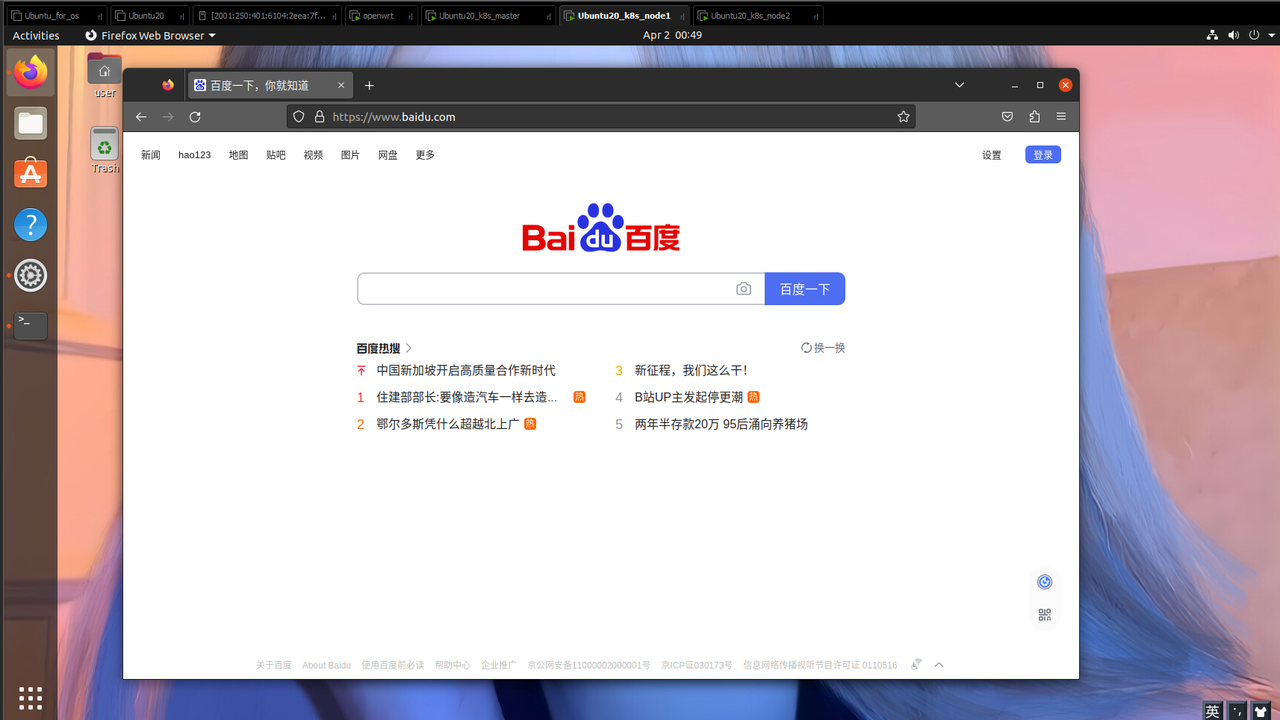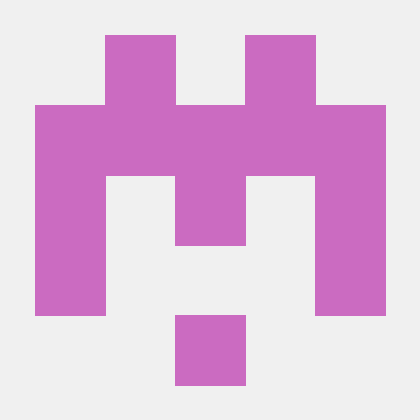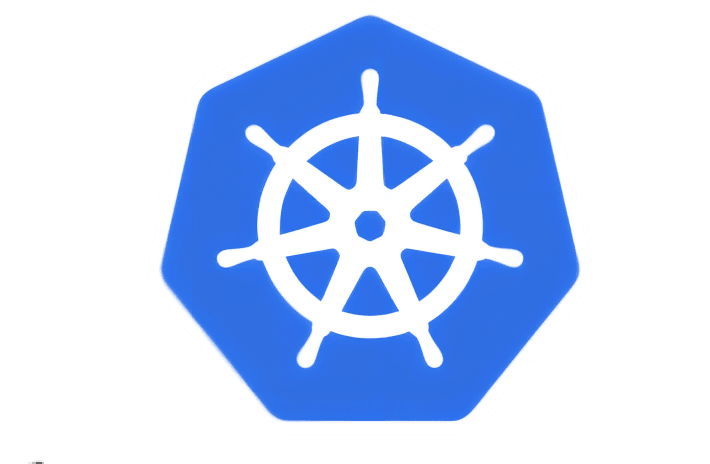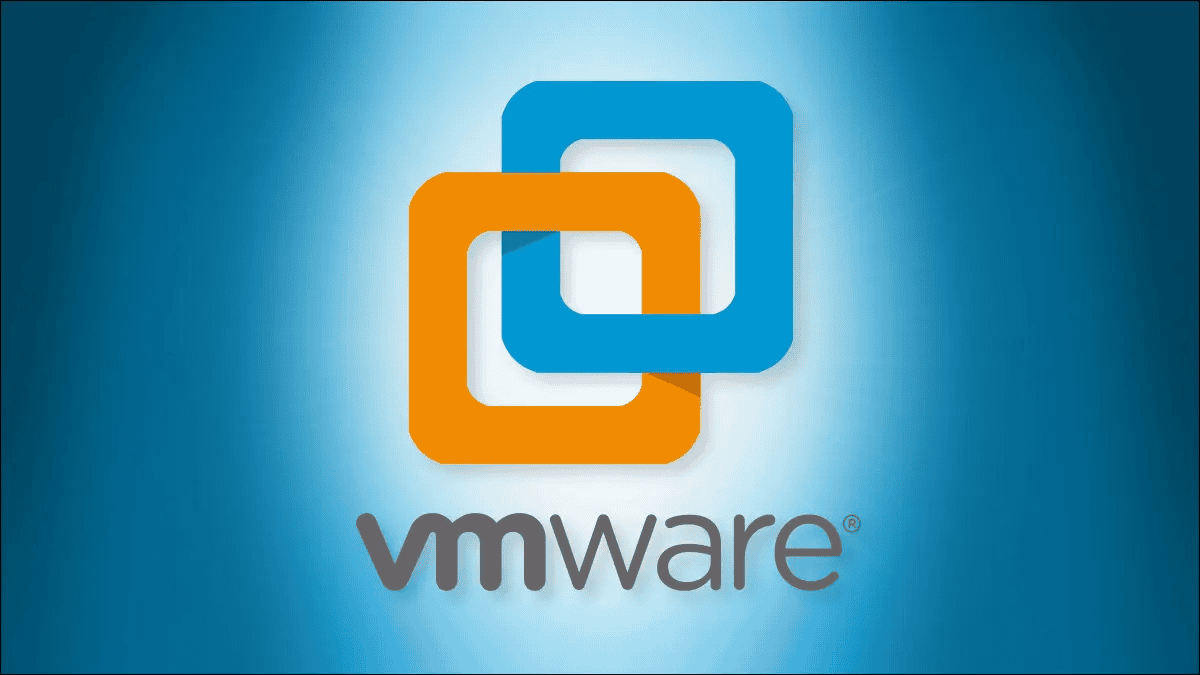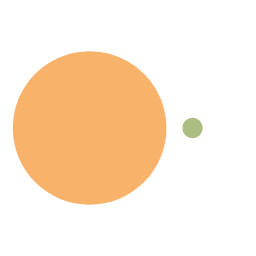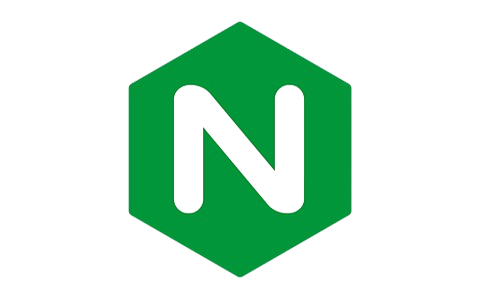EXSI 使用 Winserver 作软路由上网
在 VMware EXSI 中,如果物理网卡远小于虚拟机的数量,虚拟机上网将会是一件麻烦的事.
本文将介绍如何在 EXSI 中设置端口组和 VSwitch, 并配置 Windows server 2016 当做软路由 (其实用 openWrt 更简洁,但是我所处的校园网环境必须要浏览器 GUI 登录认证,不得不选 winserver 了)
本次网络环境搭建是为后续 K8S 集群做准备
网络拓扑如下
1 | flowchart TB |
EXSi 设置
1. 设置 EXSi 的虚拟交换机
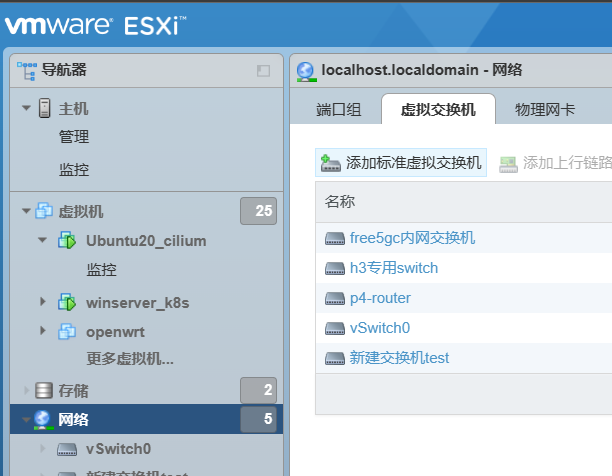
如图,左边网络栏进去,点击虚拟交换机 , 然后添加标准虚拟交换机
这里需要设置两个
- 一个是连接物理网卡的 VSwitch1, 用于 winserver 连接外网
- 一个是没有物理网卡的 VSwitch2, 用于 winserver 连接集群的内网
2. 设置 EXSi 的端口组
网络页面左上角
- 新建 1 个局域网端口组 ports1, 绑定 VSwitch1, 即外网的交换机
- 再新建 1 个端口组 ports2, 绑定 VSwitch2. 即内网交换机
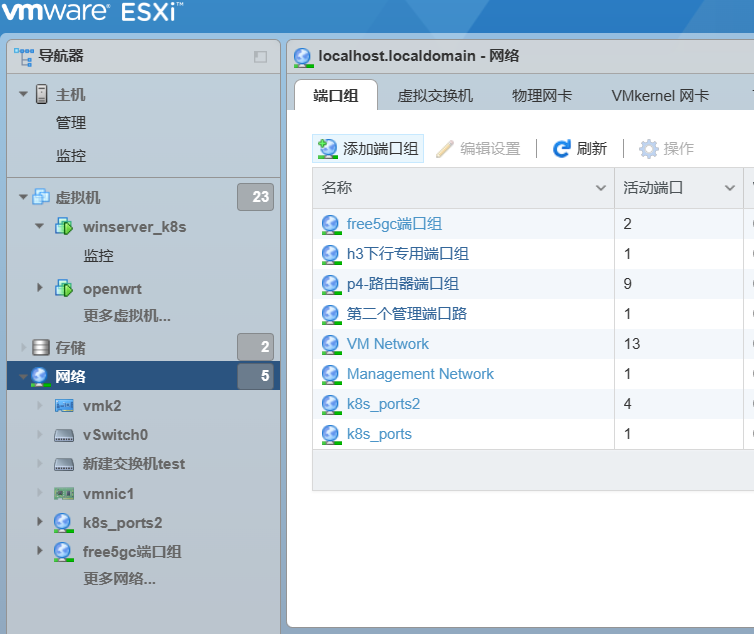
- 把 winserver 的适配器加入 ports1
- 把 3 台 Ubuntu 和 winserver 的适配器 (如果只有 1 个适配器,则再新建一个) 加入 ports2
如图
我的 VM network 是可以连接外网的端口组 (即有物理网卡)
k8s_ports2 是内网端口组
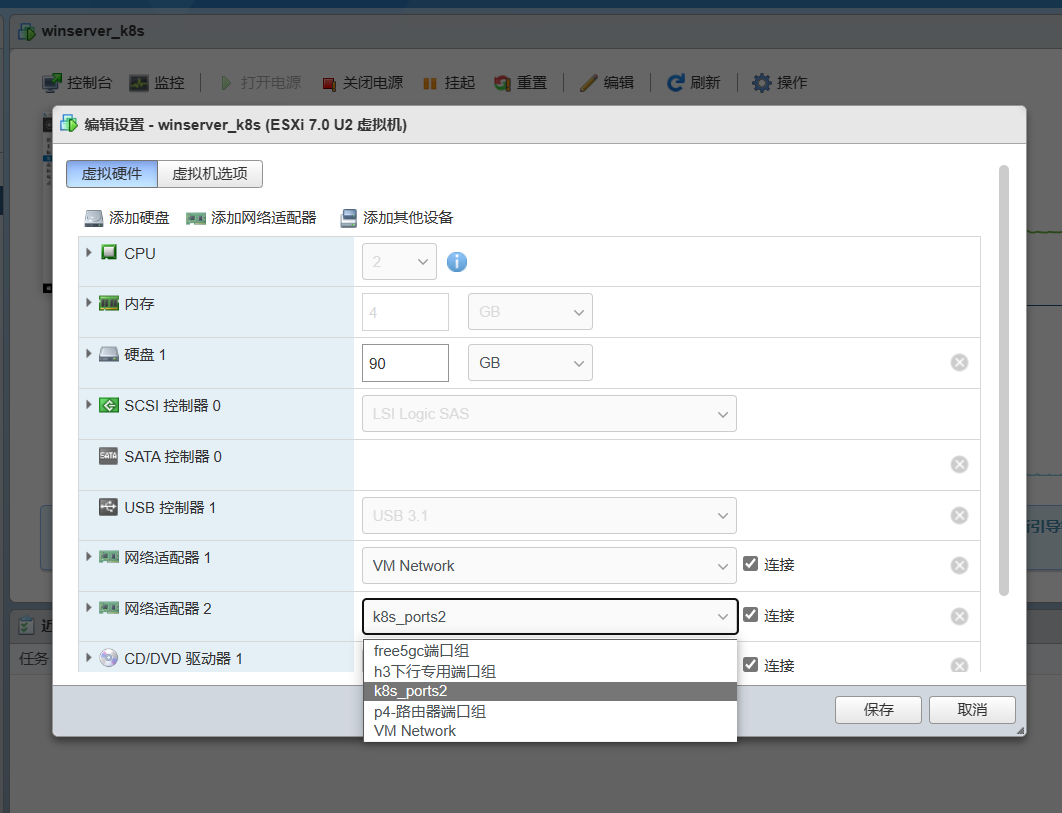
搭建 winserver 软路由
把 winserver 传到 EXSi 并且安装之后
1. 设置 winserver 接入局域网的网卡的 IP
如下,我设置 192.168.111.1 (可以自定义), 是 win 的局域网网卡 (即 k8s_ports2 端口组) 的 IP, 作为 Ubuntu 的网关
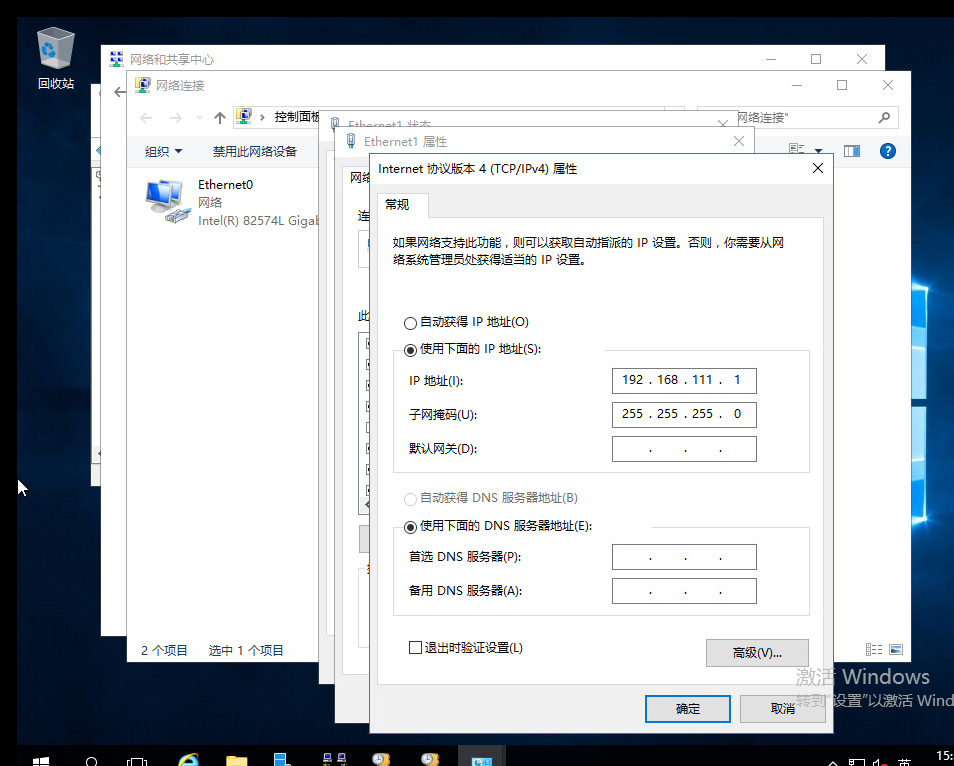
2. 开启 winserver 的 NAT 和路由和 DHCP 服务
如下图,右上角管理,添加服务器角色,一路默认,到如下的时候,选择 DHCP/DNS/ 路由 / VPN 这几个
然后继续一路默认安装
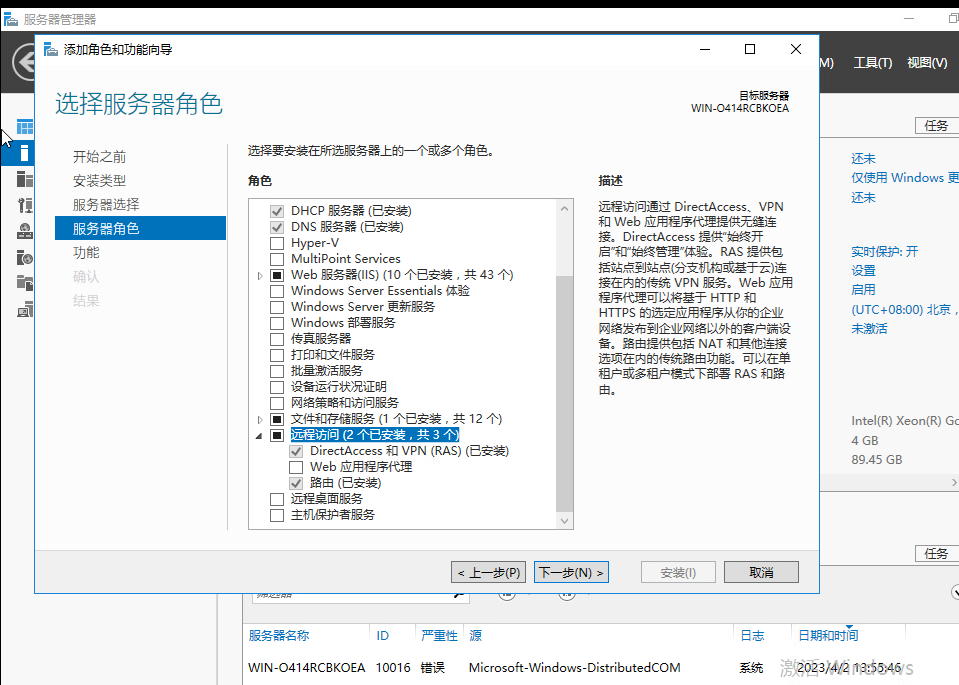
3. 设置 dhcp
在这之前,确保三台 Ubuntu 都开启了动态获取 IP,即 DHCP 客户端服务
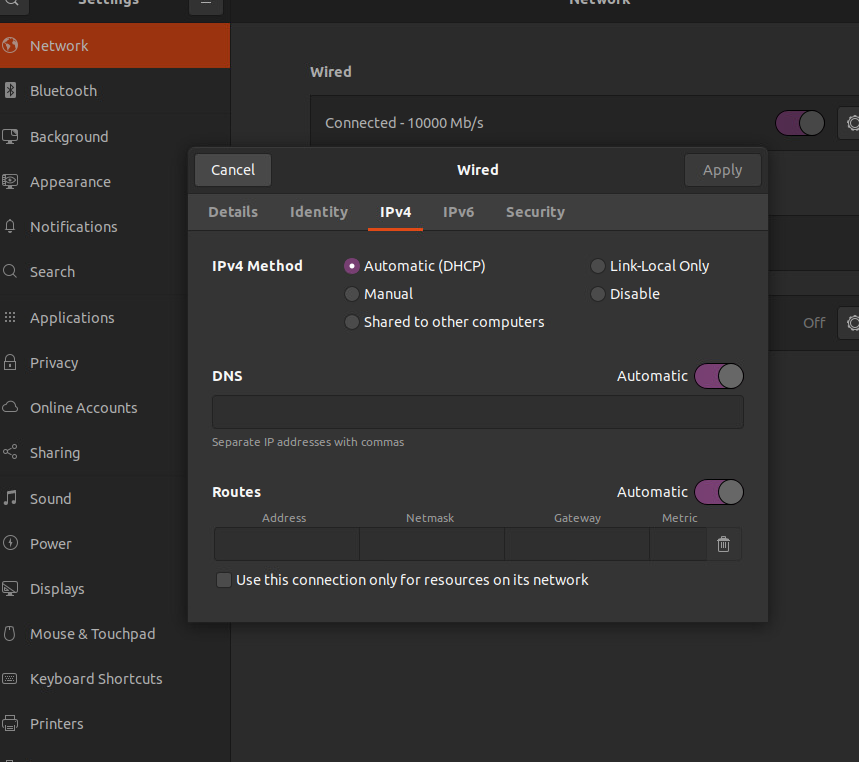
然后在 winserver 的服务器设置,右上角–> 工具–>DHCP 设置
点击新建作用域
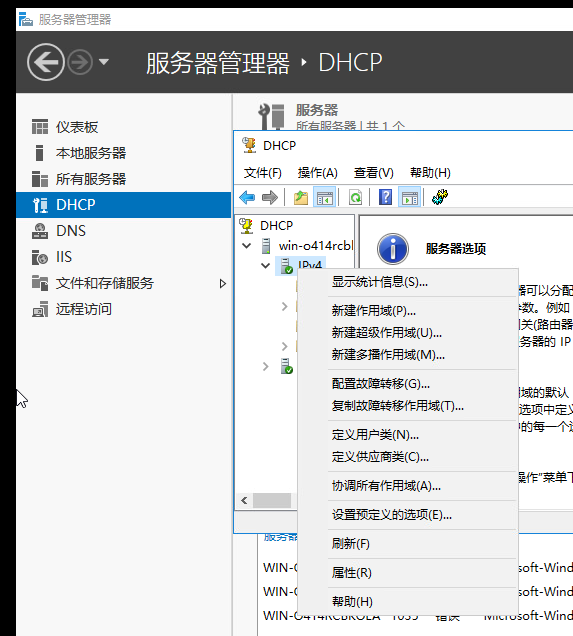
然后自行设置 IP 范围 (局域网 IP 范围), 例如我设置的是 192.168.111.10-192.168.111.254
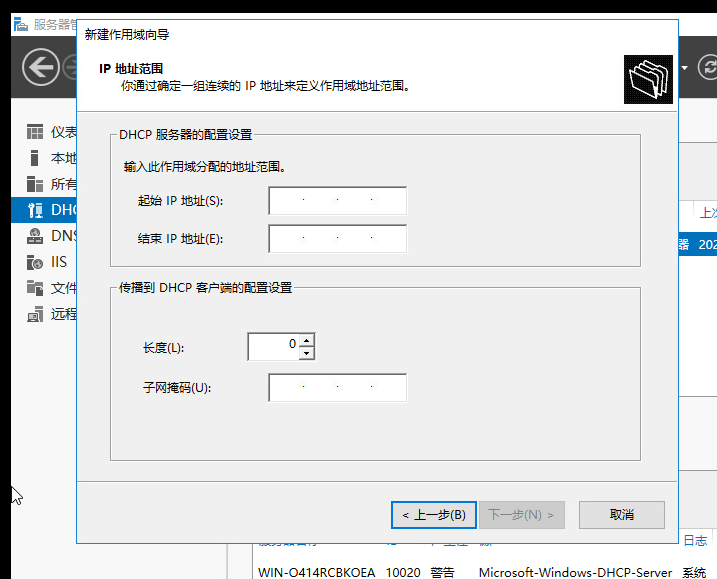
网关填之前 winserver 接入局域网的网卡的 IP, 也就是 Ubuntu 的网关是 winserver
我的是 192.168.111.1
其余的自己看着办即可
此时,Ubuntu 们应该已经获得了动态 IP,如下,我的 node1 获得了.11 的 IP
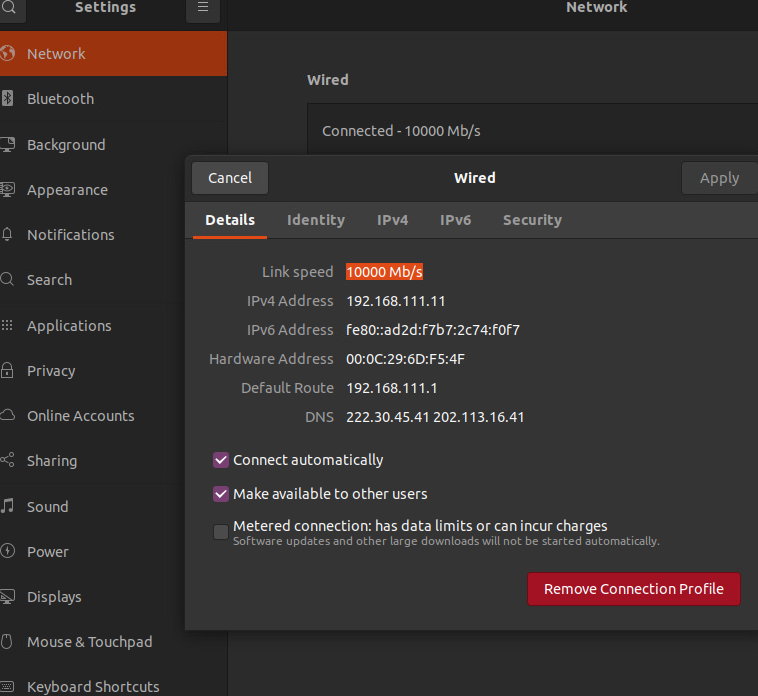
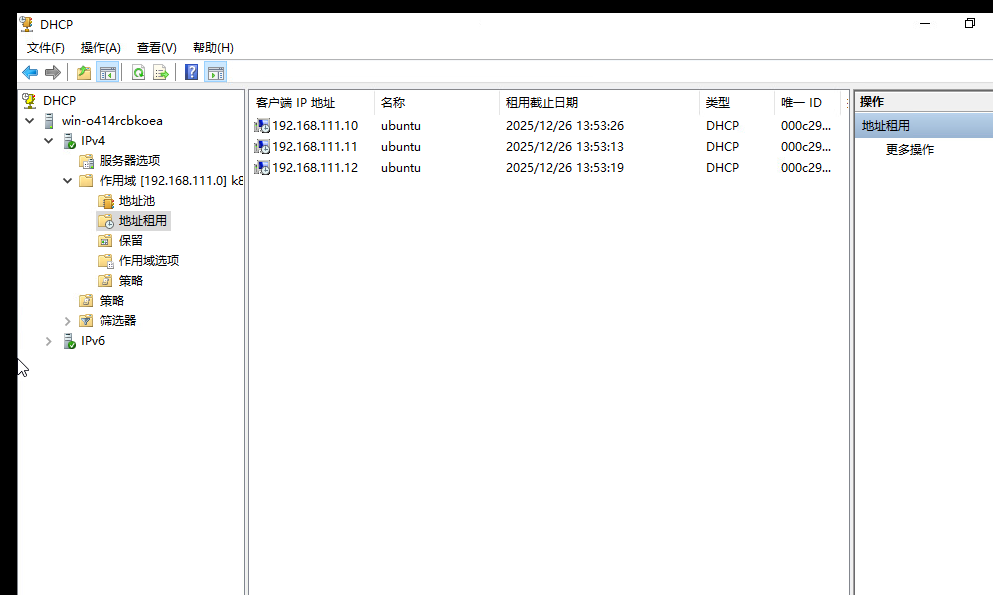
4. 开启 NAT 服务
winserver 设置的右上角–> 工具–> 路由和远程访问
NAT 右键新增接口,选择外网的网卡 (我的是 eth0,已经配置好了)
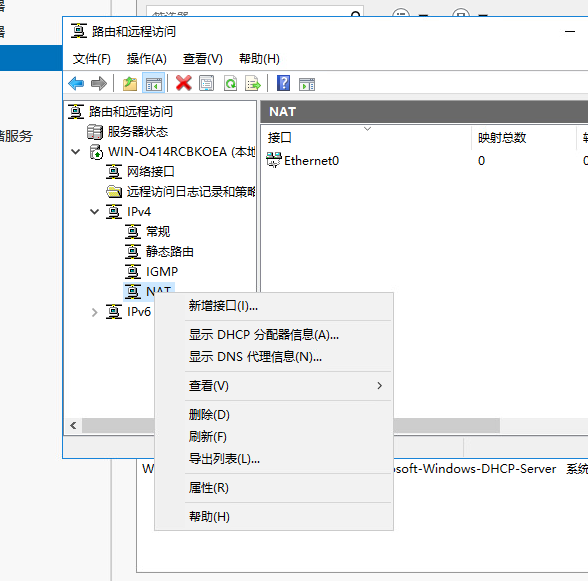
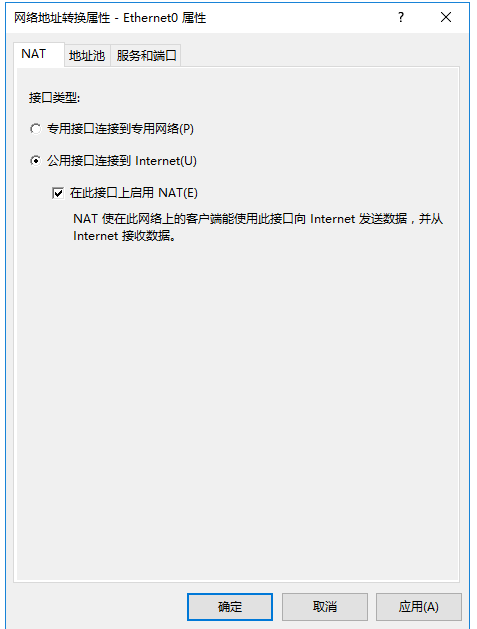
设置完成后,应该就可以看到 Ubuntu 的 IP 已经在 NAT 表内了
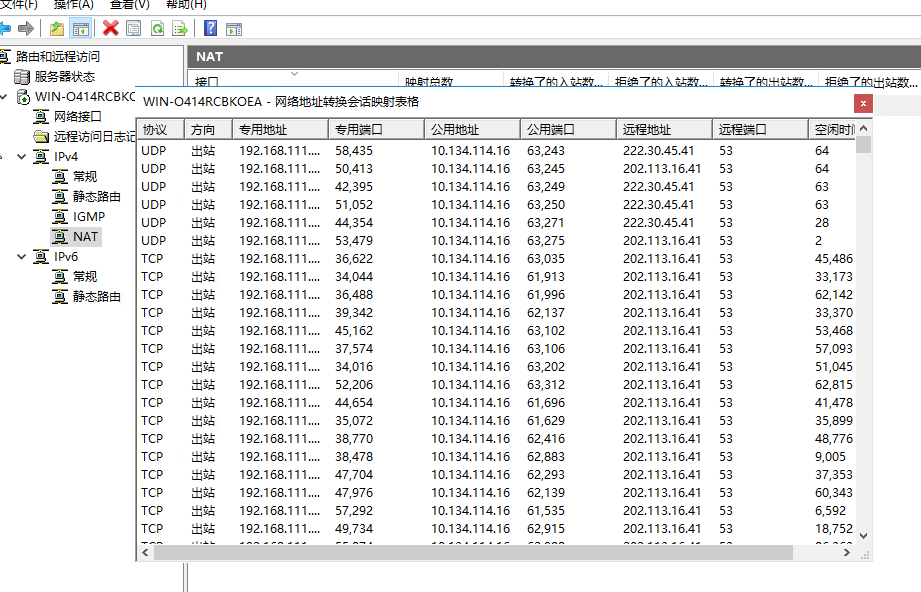
5. 完成
最后,由于我的是校园网,所以使用 winserver 登录校园网即可
之后 Ubuntu 们就可以通过 winserver 上网了